Windows 10 팁 : 작업 표시 줄에서 Desktop Peek 사용 (업데이트 됨)

Windows 7에서는 작업 표시 줄 끝에 마우스를 올려 놓아 데스크탑을 볼 수 있습니다. Windows 10에서는 기본적으로 사용 중지되어 있습니다. 다시 가져 오는 방법은 다음과 같습니다.
Windows 7 시절부터작업 표시 줄의 맨 오른쪽 끝으로 마우스를 가져 가면 바탕 화면을 깨끗하게 볼 수 있습니다. Microsoft는 Windows 8부터이 기능을 기본적으로 해제하기로 결정했으며 Windows 10에서도 기본적으로 해제되어 있습니다. 활성화하는 방법은 다음과 같습니다.
노트 : 이 문서는 Windows 10 1 주년 업데이트의 변경 사항을 반영하여 업데이트되었습니다.
Windows 10 Desktop Peek 사용
먼저 작업 표시 줄을 마우스 오른쪽 단추로 클릭하고 설정을 선택하십시오.
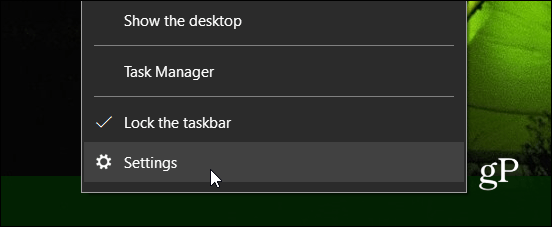
그런 다음 왼쪽 목록에서 작업 표시 줄을 선택하십시오. 이제 오른쪽에서 Peek 옵션을 켜십시오.
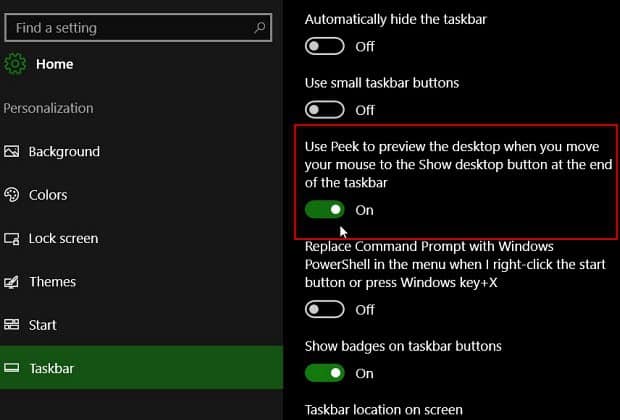
여전히 버전 10586 (레거시 버전)을 사용중인 경우 다음 단계를 수행 할 수 있습니다.
다시 켜려면 작업 표시 줄의 빈 공간을 마우스 오른쪽 버튼으로 클릭하고 속성을 선택하십시오.
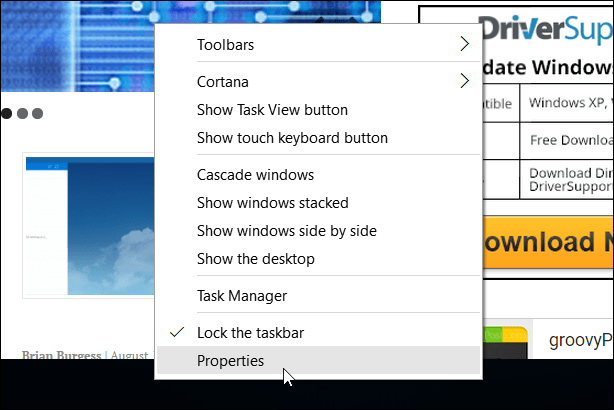
그런 다음 작업 표시 줄 탭에서 확인란을 선택하십시오 작업 표시 줄 끝에서 마우스를 데스크탑 표시 단추로 이동할 때 Peek를 사용하여 데스크탑을 미리 봅니다. 확인을 클릭하십시오.
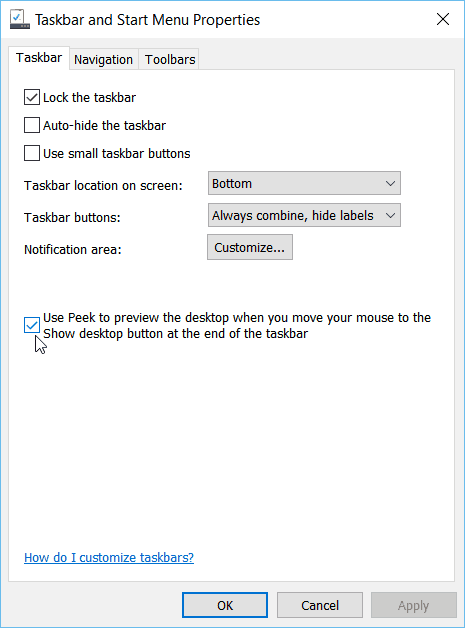
그게 다야! 이제 작업 표시 줄 끝의 바탕 화면 표시 버튼 위로 마우스를 가져갑니다. 열려있는 창의 투명한 윤곽선 만 표시되므로 바탕 화면을 볼 수 있습니다.
Windows 7에서 Windows 10으로 와서 Desktop Peek가 작동하지 않는 이유가 궁금한 경우 빠른 팁을 사용하면 기능이 다시 제공됩니다.
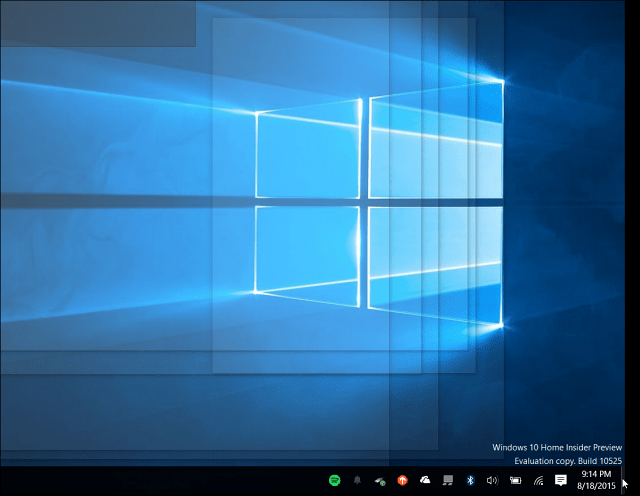
Desktop Peek 기능은 필요할 때 유용합니다바쁜 하루 동안 백만 개의 물건을 열면 데스크탑에서 무슨 일이 일어나고 있는지 확인할 수 있습니다. 기본적으로 비활성화되어 있지만 설정에서 스위치를 뒤집는 것만으로 간단하게 설정할 수 있습니다. 어디를보아야하는지 알아야합니다.








![Aero Peek로 Windows를 즉시 표시하거나 숨기는 방법 [groovyTips]](/images/geek-stuff/how-to-instantly-show-or-hide-windows-with-aero-peek-groovytips.png)

코멘트를 남겨주세요